七彩虹升级win11系统的图文步骤 七彩虹win11怎么升级
很多人都喜欢使用七彩虹主板来组装电脑,而很多用户想要升级win11系统,却不知道要怎么进行操作,首先要升级bios设置然后开启tmp就可以升级了,那么七彩虹升级win11系统的图文步骤呢?针对这个问题,本文这就给大家讲述一下七彩虹win11怎么升级。

具体步骤如下:
1、首先我们需要进入七彩虹的网站。
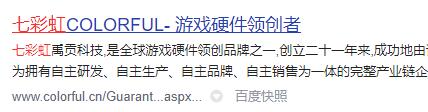
2、然后在网站的搜索栏目中搜索bios,回车进入。
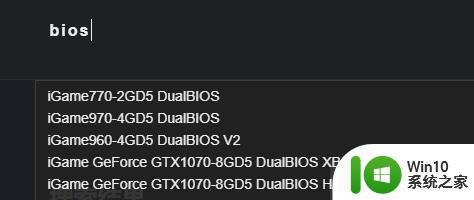
3、接着在其中找到我们的主板型号,点击进入。
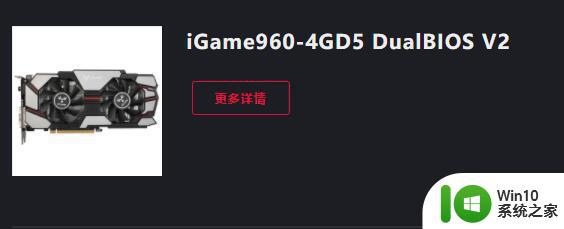
4、接着在技术支持中进入“bios”选项,在其中点击“下载”到与自己主板符合的bios升级文件。
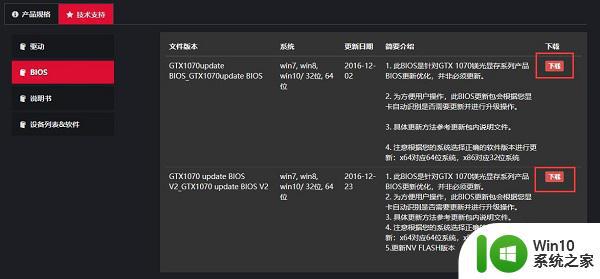
5、一般来说,会下载到一个压缩包,将它解压缩出来,会解压出一个dos文件夹。
6、然后制作一块u盘启动盘。(如果我们有的话可以直接拿出来用)
7、需要注意的是,制作完成后需要把u盘格式化为“fat32”格式,因为现在软件制作的一般都是ntfs格式的。
8、然后我们将之前解压出来的dos文件夹放入u盘根目录,准备完成后将u盘插入需要升级bios的电脑。
9、接着重启电脑,开机按“del”进入bios,然后进入“Seucrity”,找到“Flash Write Protection”,将它更改为“disabled”
10、更改完成后保存并重启电脑,选择u盘启动电脑,在如下界面选择“【07】Max Dos工具箱”并进入纯dos模式。
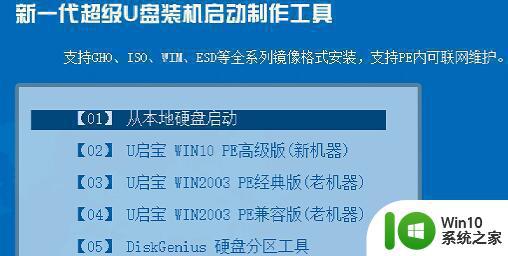
11、最后依次输入以下内容:
c: (按回车)
dir (按回车)
cd dos (按回车)
dir (按回车)
f (按回车)
12、输入完成后就可以为我们的电脑升级bios了。
13、升级完成后进入bios设置,开启tpm就可以升级win11了。
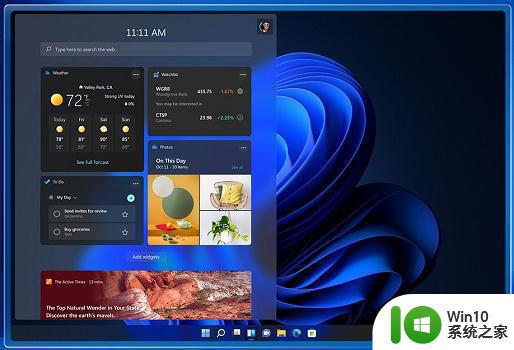
关于七彩虹升级win11系统的详细方法就给大家讲述到这里了,有这个需要的用户们可以学习上面的方法来升级就可以了。
七彩虹升级win11系统的图文步骤 七彩虹win11怎么升级相关教程
- 华为MateBook升级win11系统的步骤 华为MateBook怎么升级Win11系统
- matebooke升级win11系统的具体步骤 matebooke怎么升级win11操作系统
- 电脑win7怎么升级win11系统 Win7升级到Win11步骤
- win10升级win11步骤 win11系统怎么升级
- win10在线升级win11具体步骤 win10如何在线升级到win11的具体步骤
- win11在线升级系统版本的方法 win11怎么在线升级系统版本
- WIN11 21H2升级22H2的图文教程 WIN11 21H2如何升级到22H2的步骤图解教程
- 高手教你把win10系统升级到win11系统 win10系统升级到win11系统的步骤和要求
- 盗版win7升级win11的图文教程 非正版win7如何升级win11
- 系统怎么升级到最新的win11 win11最新升级教程
- 暗影精灵7怎样更新升级win11 暗影精灵7升级win11的步骤
- 组装机无法升级win11系统的解决步骤 组装机升级Win11系统失败的解决方法
- win11系统启动explorer.exe无响应怎么解决 Win11系统启动时explorer.exe停止工作如何处理
- win11显卡控制面板不见了如何找回 win11显卡控制面板丢失怎么办
- win11安卓子系统更新到1.8.32836.0版本 可以调用gpu独立显卡 Win11安卓子系统1.8.32836.0版本GPU独立显卡支持
- Win11电脑中服务器时间与本地时间不一致如何处理 Win11电脑服务器时间与本地时间不同怎么办
win11系统教程推荐
- 1 win11安卓子系统更新到1.8.32836.0版本 可以调用gpu独立显卡 Win11安卓子系统1.8.32836.0版本GPU独立显卡支持
- 2 Win11电脑中服务器时间与本地时间不一致如何处理 Win11电脑服务器时间与本地时间不同怎么办
- 3 win11系统禁用笔记本自带键盘的有效方法 如何在win11系统下禁用笔记本自带键盘
- 4 升级Win11 22000.588时提示“不满足系统要求”如何解决 Win11 22000.588系统要求不满足怎么办
- 5 预览体验计划win11更新不了如何解决 Win11更新失败怎么办
- 6 Win11系统蓝屏显示你的电脑遇到问题需要重新启动如何解决 Win11系统蓝屏显示如何定位和解决问题
- 7 win11自动修复提示无法修复你的电脑srttrail.txt如何解决 Win11自动修复提示srttrail.txt无法修复解决方法
- 8 开启tpm还是显示不支持win11系统如何解决 如何在不支持Win11系统的设备上开启TPM功能
- 9 华硕笔记本升级win11错误代码0xC1900101或0x80070002的解决方法 华硕笔记本win11升级失败解决方法
- 10 win11玩游戏老是弹出输入法解决方法 Win11玩游戏输入法弹出怎么办